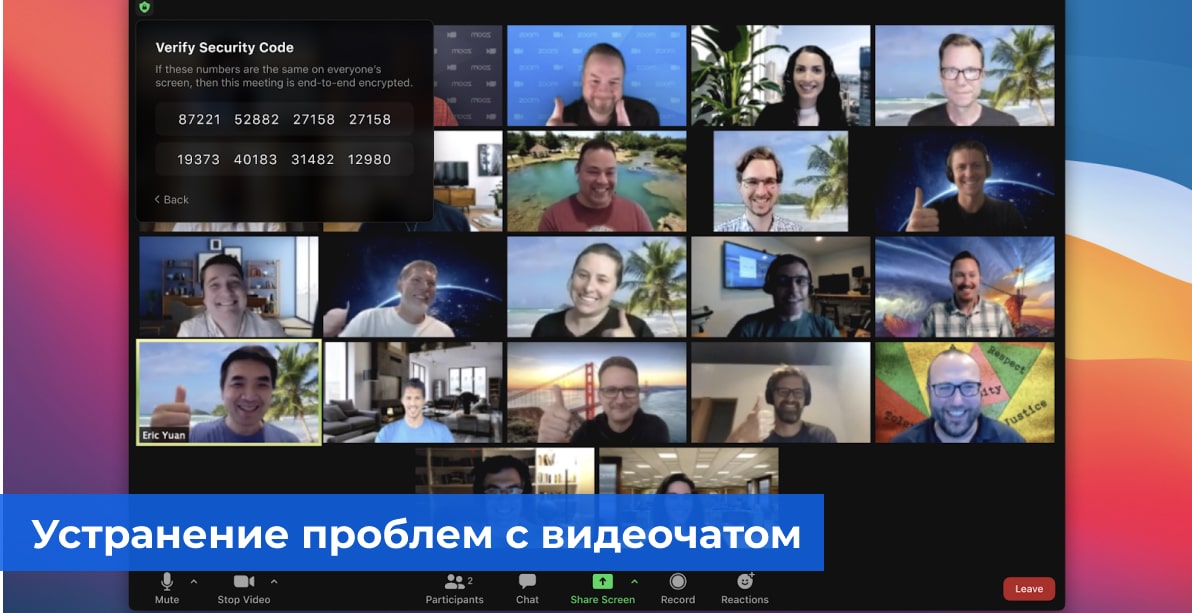С каждым днем увеличивается количество пользователей, которые используют мессенджеры для удаленной связи. Это может быть учеба, работа и даже просто связь с близкими, которые сейчас находятся далеко. Иногда включив свой ZOOM, GOOGLE Meet или Skype мы замечаем, что либо отсутствует изображение или что-то со звуком. Давайте разберемся с причинами.
Проверяем включение функции видео и аудио в мессенджере

Убедитесь, что в вашем мессенджере для удаленной связи включены опции звука и изображения. Казалось бы банальная вещь, но иногда программа после обновления может отключить какую-то функцию или сам пользователь может случайно нажать на иконку и отключить нужную функцию.
Еще один момент – это проверьте не закрыта ли у вас вэб-камера шторкой, такие случаи тоже встречаются.
Выбор правильных устройств для вывода изображения и звука
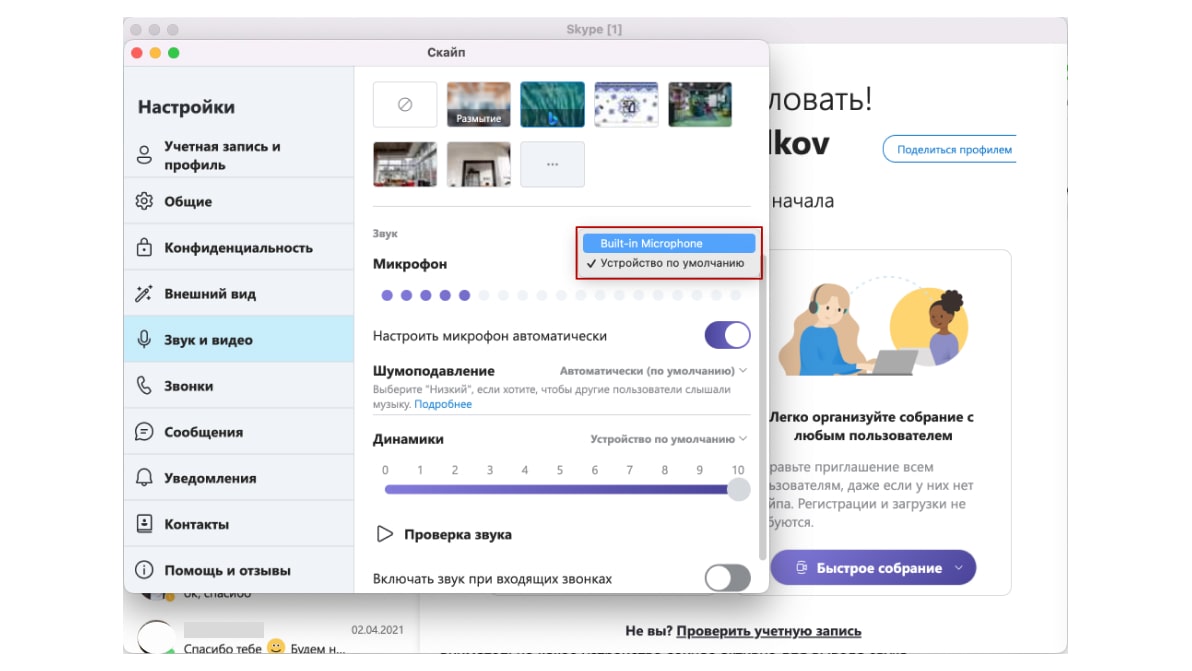
Бывает, что пользователь сталкивается с тем, что его программа видеочата видит несколько устройств вывода мультимедиа контента. Например, если у вас к ноутбуку подключен дополнительный монитор или вы используете для связи стационарный ПК и к нему монитор по HDMI кабелю, тот же Zoom может пытаться переключить вывод звука по этому самому кабелю на монитор, а не на компьютерные колонки или на встроенные динамики в ноутбуке. Для того, чтобы исправить эту проблему откройте настройки чата в вашем мессенджере и посмотрите внимательно какое устройство сейчас активно для вывода звука. Если вы не знаете конкретно как называется нужное вам устройство, можете поочередно пройти все, пока не услышите правильный результат.
Установка нужных драйверов
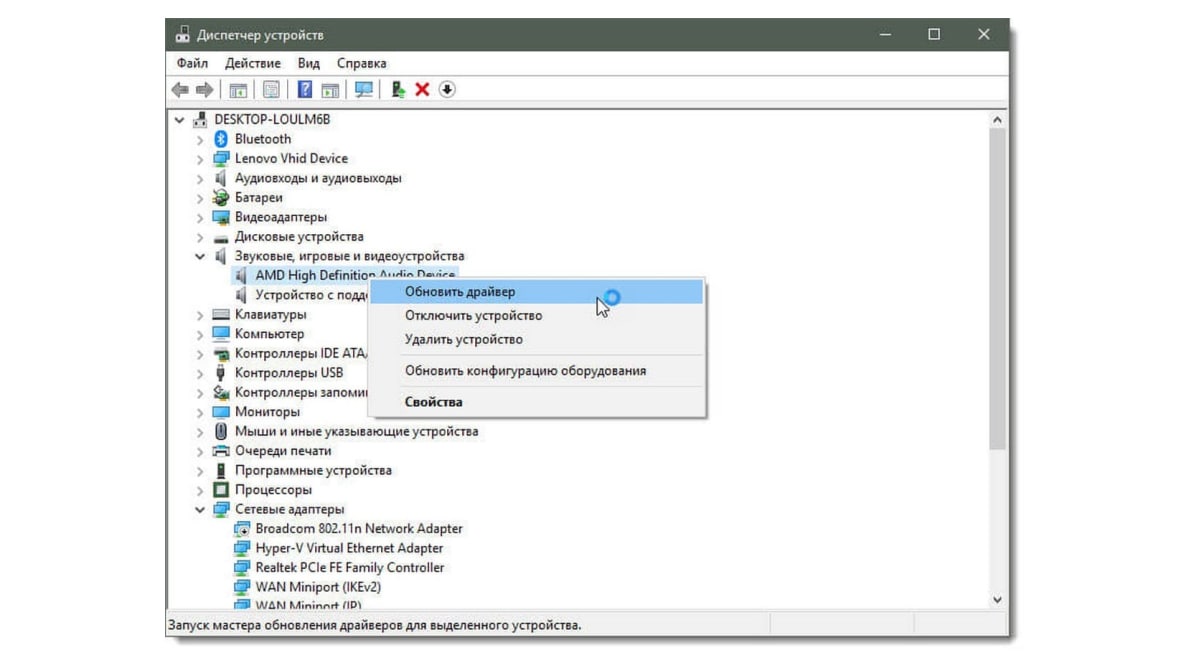
Иногда в списке используемого оборудования вы не находите нужное вам, например, вы подключили внешнюю гарнитуру или вэб-камеру, тогда вам надо обновить драйвера и фирменное программное обеспечение для вашего девайса. Это можно сделать как через диспечер устройств, так и через Центр Обновления Windows.
Настройки конфиденциальности
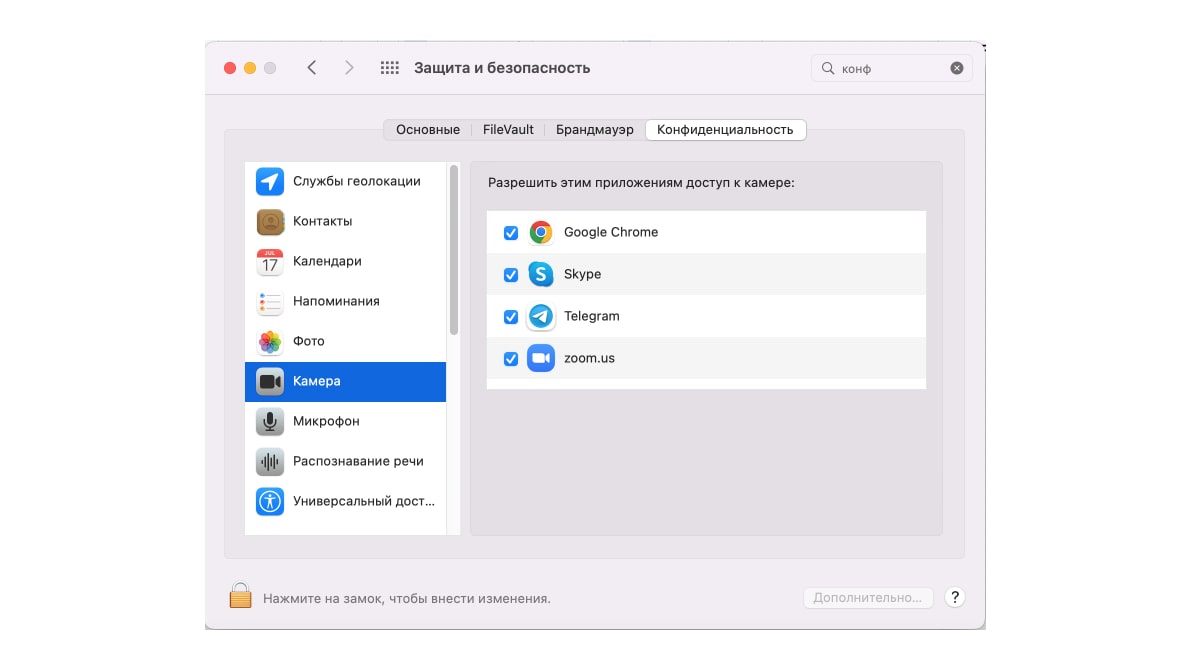
В Windows и в macOS есть настройки конфиденциальности, которые позволяют вам заблокировать доступ к вашей веб-камере, поэтому, возможно, это мешает вашему видеочату.
В Windows перейдите в «Настройки» > «Конфиденциальность» > «Камера» и убедитесь, что доступ к камере включен для нужных вам приложений. В macOS перейдите в «Системные настройки» > «Безопасность и конфиденциальность» и нажмите на замок в левом нижнем углу, чтобы внести изменения. После ввода пароля просмотрите список слева и убедитесь, что вашей программе видеочата разрешен доступ к камере и микрофону. Здесь вы также можете разрешить запись экрана, доступ к файлам и другие разрешения.
Вы также должны проверить те же разрешения в своем браузере.В большинстве браузеров есть собственные настройки конфиденциальности, позволяющие заблокировать доступ к камере для всех или для определенных сайтов. Например, в Chrome вы можете найти эти разрешения в разделе «Настройки» > «Конфиденциальность и безопасность» > «Настройки сайта».
По умолчанию для камеры и микрофона должно быть задано значение «Спрашивать перед доступом», но если это не так, вы можете изменить это. Если камера заблокирована на определенном сайте (например, на домене Zoom), вы можете исправить это, посетив этот сайт и щелкнув значок замка в адресной строке, чтобы разрешить доступ к камере и микрофону.
Использование другого устройства или разъема

Как ни странно, с настройками программы все может быть отлично, и вроде все драйвера и ПО установлено, но все равно звук или видео не воспроизводится. Если вы используете внешнее оборудование, например микрофон, или камера, то проверьте порт к которому они подключены. Возможно отказал или не работает ЮСБ разъем. Также стоит проверить ваши внешние устройства на другом ноуте или ПК, чтобы убедиться в их работоспособности.
Переустановите или попробуйте другую программу чата
Да, иногда может произойти программный сбой с вашей программой. Удалите ее начисто, загрузите новую версию с официального сайта, установите и перезагрузите ПК или ноутбук. Для того, чтобы убедится именно в том, что отказала ваша стандартная программа для видеочата, попробуйте связаться через другой мессенджер.
Надеемся что наши советы могут помочь вам исправить ошибки и проблемы в работе ПО. И ничто не помешает вам провести занятие, или рабочий звонок, или связаться с родителями.